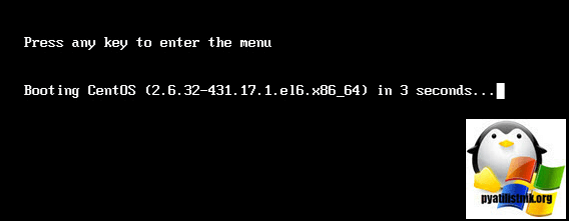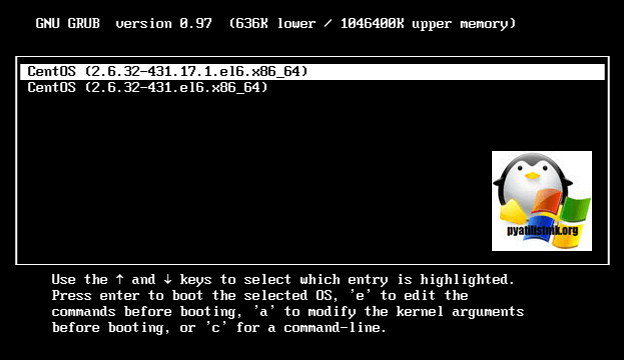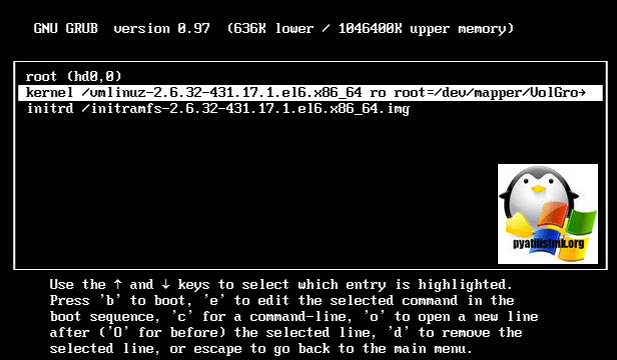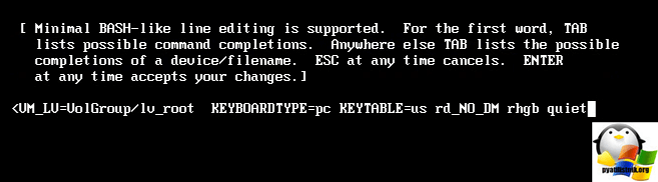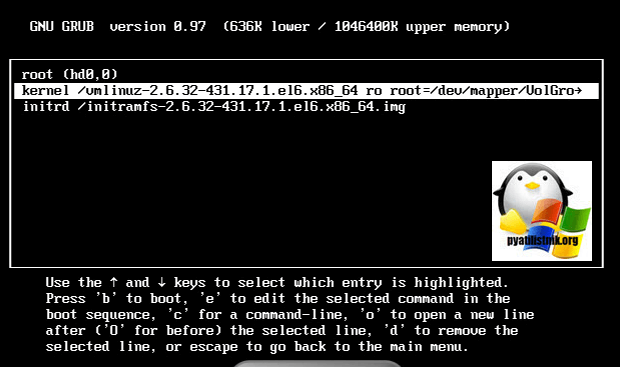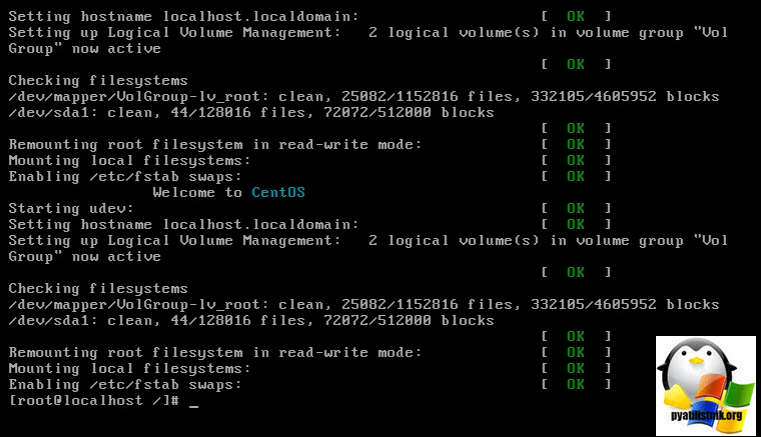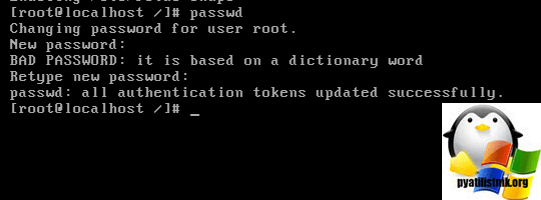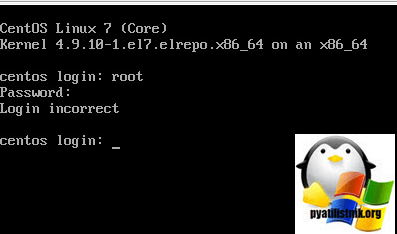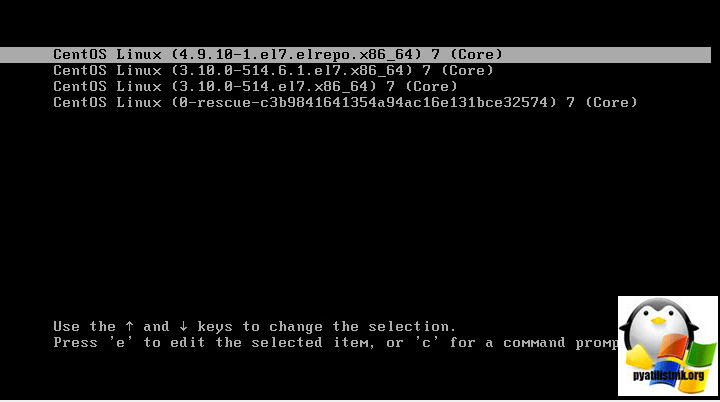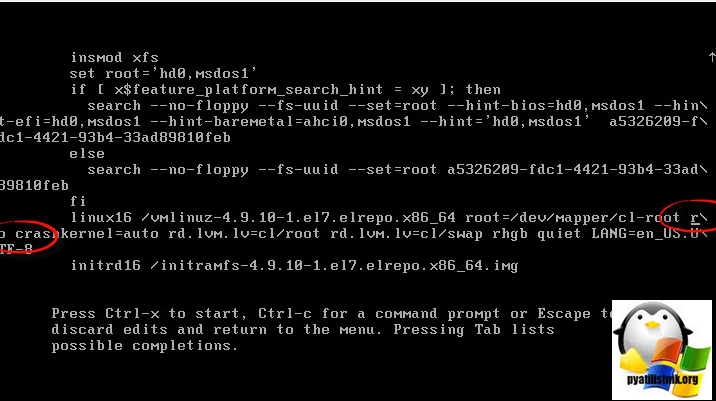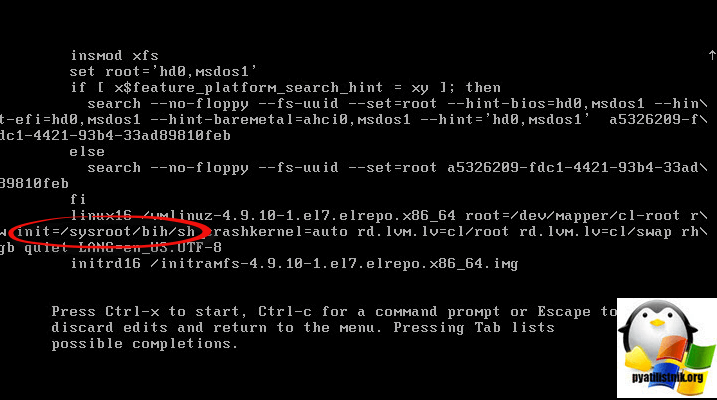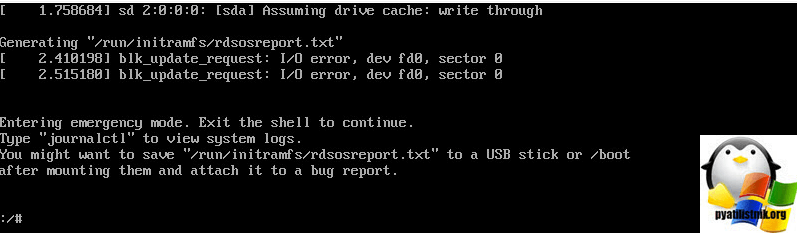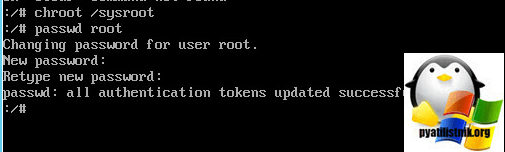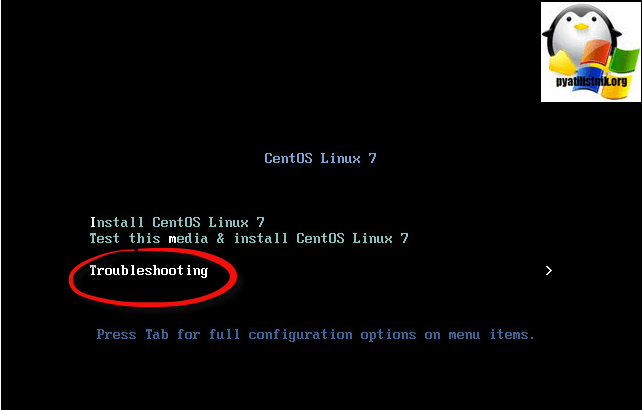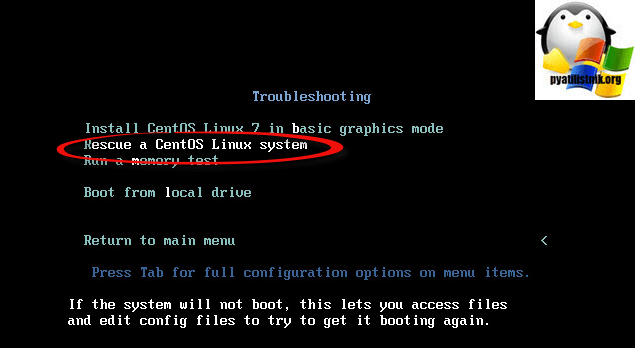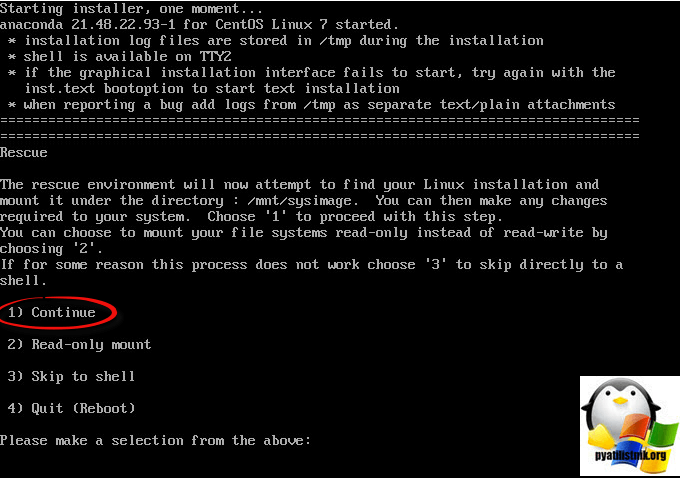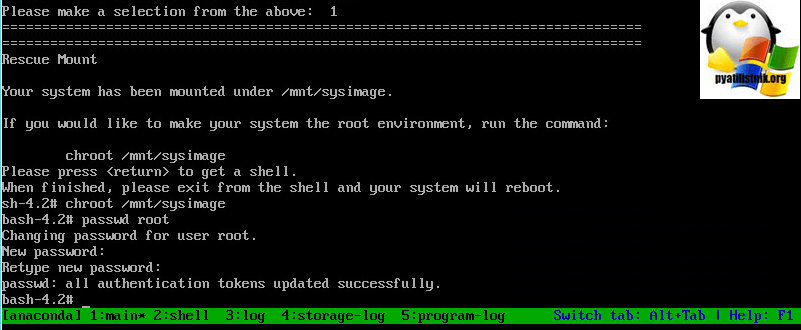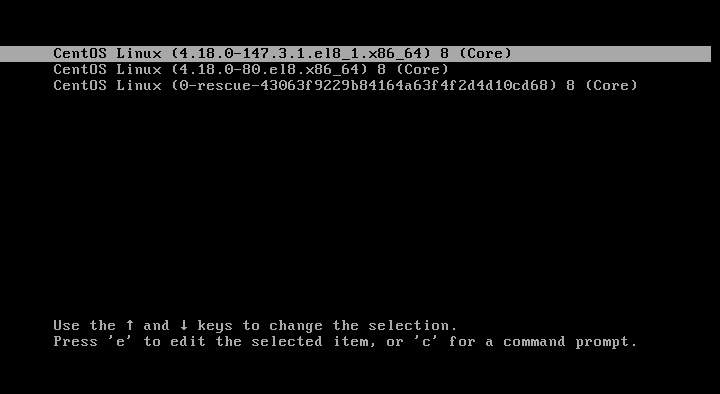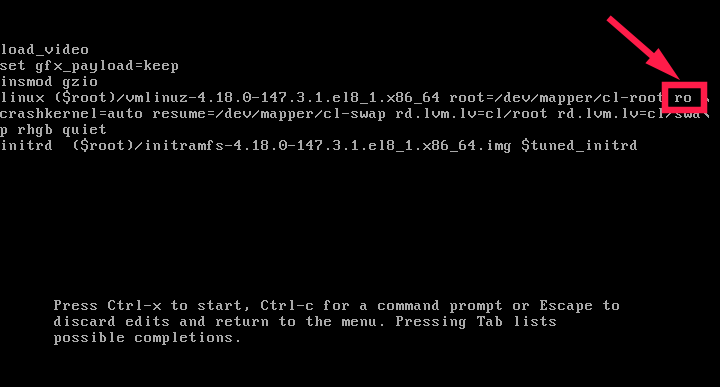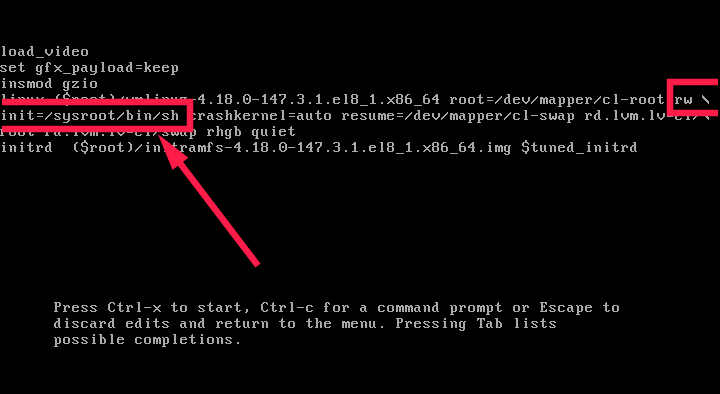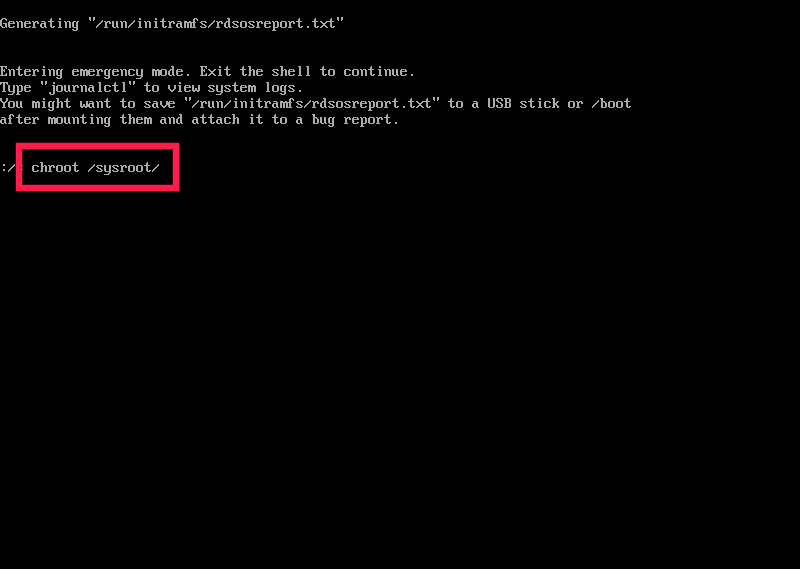- Как сбросить пароль linux centos
- Как сбросить пароль root в CetnOS 6
- Как сбросить пароль root в CetnOS 7
- Как сбросить пароль root через установочный диск CentOS
- ИТ База знаний
- Полезно
- Навигация
- Серверные решения
- Телефония
- Корпоративные сети
- Как восстановить пароль от root в CentOS 7
- Процесс восстановления
- Сброс забытого пароля Root в RHEL / CentOS 7.0
- Изменить параметры загрузки GRUB 2
- Изменение пароля root Root в RHEL / CentOS 7.0
- Альтернативный метод сброса забытого пароля Root
- 🐧 Как сбросить пароль пользователя root в CentOS 8 / RHEL 8
- Сброс пароля пользователя root на CentOS 8 / RHEL 8
Как сбросить пароль linux centos
Добрый день уважаемые читатели, продолжаем наше изучение Linux платформ. Бывают ситуации, что вы установили сервер и он благополучном работает, через год вам нужно его обновить, но вот незадача вы забыли пароль от CentOS или наоборот вам по наследству достался сервер пароля от которого вы и не знали, я вам расскажу как выходить из таких ситуаций и научу, как производится сброс пароля root CetnOS 7 и CetnOS 6, все что вам потребуется это физический или KVM-ный доступ к серверу, давайте приступать.
Как сбросить пароль root в CetnOS 6
Пока весь мир производит установку Windows 10 1703, а затем лечит синий экран dpc watchdog violation, мы будем ломать пароль root-а в операционной системе CentOS 6, привожу шестую версию, потому, что в ней в отличии от седьмой версии все иначе делается. Перезагружаете вас сервер с CentOS 6 и ждете когда появится экран с обратным отчетом к загрузке, нажимаете любую клавишу, чтобы попасть в меню загрузки.
В итоге вы попадете в GNU GRUB меню, у вас тут будут перечислены все ваши загрузки. Самым первым пунктом идет основное ядро загрузки, его и оставляете, затем вы нажимаете клавишу «e», для того чтобы попасть в меню редактирования с командной строкой.
Далее вы должны выбрать пункт:
И так же нажимаете «e» для редактирования
В открывшемся окне, вам нужно дописать в этой строке через пробел слово single или просто s
В итоге должно получиться вот так и можно жать Enter.
После чего вы попадаете в меню загрузки, где на kernel /vmlinuz нужно нажать клавишу «b», для загрузки с отредактированным ядром.
В итоге вы загрузитесь в командную строку CentOS 6.
Теперь вводите команду passwd и два раза задаете новый пароль root.
Все теперь перезагружаете вашу операционную систему и радуетесь взломанному паролю в CentOS 6.
Как сбросить пароль root в CetnOS 7
В CentOS 7, процедура сброса пароля у любой учетной записи очень простая и похожая на шестую версию. И так при попытке зайти на сервер вы видите надпись «Login incorrect», перезагружаем сервер.
Попадаем в меню выбора загрузчика GRUB, выбираем верхний и нажимаем клавишу «e» для попадания в режим редактирования.
Находим строку linux16 /vlinux и в ней участок с «ro»
ставим после «ro» пробел и пишем init=/sysroot/bin/sh, после чего нажимаем CTRL+X для запуска изменений.
Вы загрузитесь в режиме командной строки.
Чтобы получить права на систему, введите команду chroot /sysroot. После чего вы можете изменить пароль root, для этого введите passwd root и два раза новый пароль. После чего можно перезагрузиться и радоваться жизни.
Как сбросить пароль root через установочный диск CentOS
То же простой способ, в нем вы изменим пароль пользователя root, через установочный диск CentOS 7 (либо загрузочную флешку). Загружаемся с носителя и выбираем режим Troubleshooting.
Далее выбираем пункт Rescue a CentOS Linux System
Дожидаемся загрузки и выбираем первый пункт Continue.
У вас будет смонтирована файловая система, но только для чтения, чтобы это исправить нажмите enter и введите chroot /mnt/sysimage. После чего вы с помощью команды passwd легко поменять пароль root в CentOS 7.
Как видите это ничем не сложнее, чем сбросить пароль администратора в Windows, так что вперед.
Источник
ИТ База знаний
Курс по Asterisk
Полезно
— Узнать IP — адрес компьютера в интернете
— Онлайн генератор устойчивых паролей
— Онлайн калькулятор подсетей
— Калькулятор инсталляции IP — АТС Asterisk
— Руководство администратора FreePBX на русском языке
— Руководство администратора Cisco UCM/CME на русском языке
— Руководство администратора по Linux/Unix
Навигация
Серверные решения
Телефония
FreePBX и Asterisk
Настройка программных телефонов
Корпоративные сети
Протоколы и стандарты
Как восстановить пароль от root в CentOS 7
Keep calm and reset your password
2 минуты чтения
Времени на формальности нет! Раз ты читаешь эту статью, значит твой пароль на root утерян/забыт. Не теряя ни минуты приступаем к его восстановлению в операционной системе CentOS 7!
Мини — курс по виртуализации
Знакомство с VMware vSphere 7 и технологией виртуализации в авторском мини — курсе от Михаила Якобсена
Процесс восстановления
Итак, добежав до серверной комнаты и подключив монитор с мышкой или подключившись к KVM виртуальной машины приступаем сбросу пароля. Перегружаем сервер и в меню загрузки нажимаем «e», как показано ниже:
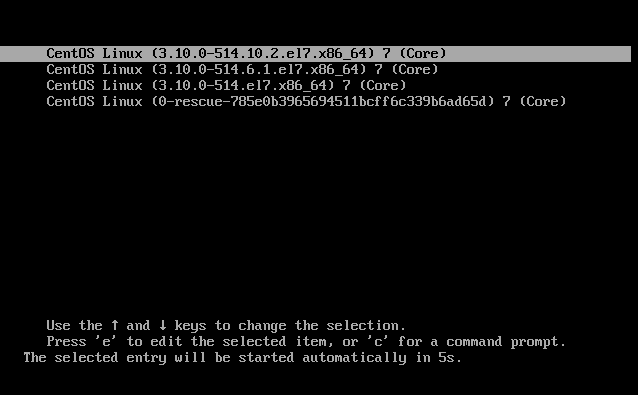
Листаем вниз стрелками на клавиатуре и находим обозначение ro, как указано на скриншоте ниже:

В ro заменяем o → w и добавляем init=/sysroot/bin/sh после rw . То есть вот так:
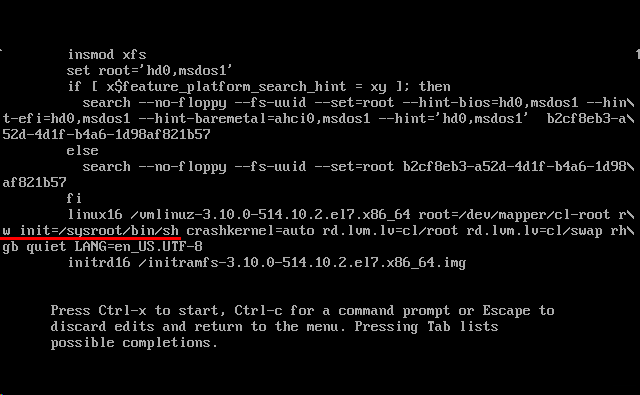
Теперь нажимаем Ctrl + X и входим в аварийный (emergency) режим. Запускаем следующую команду:
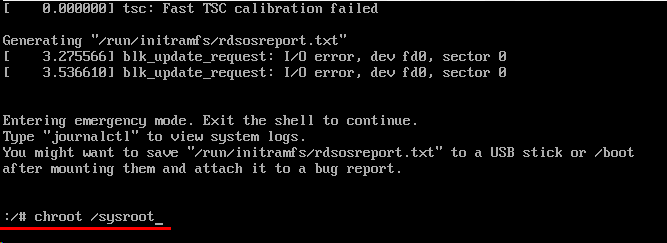
Меняем пароль от root. Для этого, даем в консоль команду passwd root . После этого вводим дважды новый пароль:

После этого, обновляем параметры SELinux командой touch /.autorelabel :

Готово! Дайте в консоль команду reboot и загрузитесь в штатном режиме. Пароль от root будем изменен.
Онлайн курс по Linux
Мы собрали концентрат самых востребованных знаний, которые позволят тебе начать карьеру администратора Linux, расширить текущие знания и сделать уверенный шаг к DevOps
Источник
Сброс забытого пароля Root в RHEL / CentOS 7.0
Одним из многих изменений в Red Hat Enterprise Linux 7 / CentOS 7 является то, что он использует GRUB 2 и сброс пароля больше не выполняется в однопользовательском режиме. Например как это было в GRUB, включенном в предыдущие версии, потому что пароль root теперь требуется для работы в однопользовательском режиме, а также в аварийном режиме.
Новая процедура для сброса пароля root RHEL / CentOS 7.0, в случае его забывания выполняется следующим образом:
Рекомендую к прочтению: как дать права root.
Изменить параметры загрузки GRUB 2
Запустите систему и когда вы доберетесь до загрузочного экрана GRUB, показанного на изображении, Нажмите клавишу «E» на клавиатуре, чтобы войти в режим редактирования.
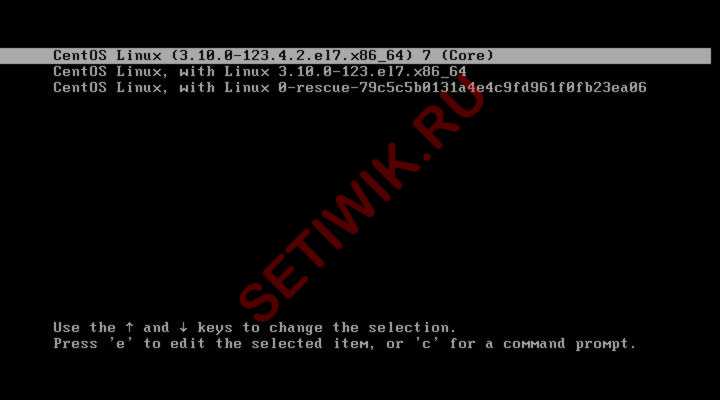
Далее спуститесь к строке «linux16» или «linuxefi» для этого используйте клавиши со стрелками. Теперь удалите параметры «rhgb» и «quiet«, это необходимо для того, чтобы включить системные сообщения. Вы можете увидеть эти параметры в красном прямоугольнике на изображении ниже:
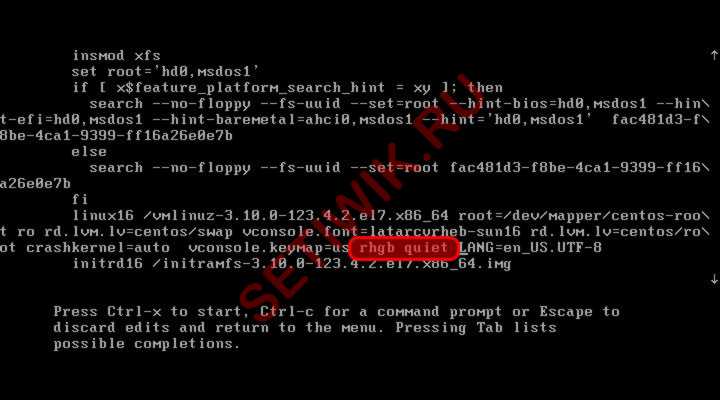
Затем перейдите в конец строки и добавьте опцию «init=/bin/sh» (она показана в синем прямоугольнике на рисунке ниже). Это позволит загрузить вашу систему в оболочке sh, а не запускать системный демон инициализации.
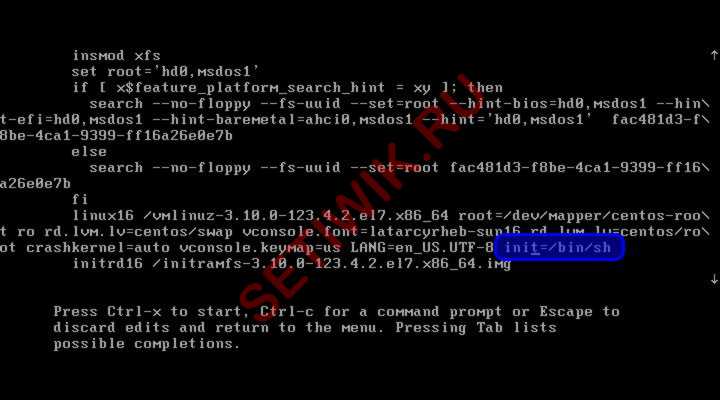
Теперь нажмите Ctrl + X, чтобы загрузиться в оболочку sh.
Изменение пароля root Root в RHEL / CentOS 7.0
Как только оболочка sh будет доступна, вы можете приступить к сбросу пароля root. Первое, что вам требуется сделать это смонтировать корневую файловую систему как read-write. Так как в процессе загрузки она монтируется как read-only. Это можно сделать с помощью следующей команды:
Затем вы можете использовать команду passwd для изменения пароля root:
Далее вам нужно будет дважды ввести пароль root, и изменение будет сохранено.
Наконец, чтобы убедиться, что контекст SELinux файлов, которые были изменены, восстановлены правильно. После системы загрузки, вам нужно будет выполнить следующую команду:
Все команды проиллюстрированы на рисунке ниже:
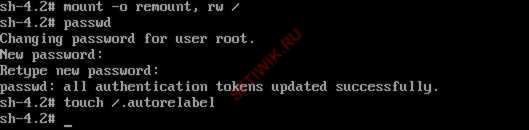
Теперь когда пароль root был сброшен, вы можете возобновить процесс загрузки с помощью следующей команды:
Или если вы хотите перезагрузить систему вы можете использовать эту команду:
Как вы можете видеть данная процедура проста и не должна занимать много вашего времени.
Альтернативный метод сброса забытого пароля Root
Альтернативным методом сброса пароля root является использование “rd.break enforcing=0” вместо “init=/bin/sh” в приведенных выше параметрах загрузки GRUB 2. Вам придется следовать в основном тем же шагам, что и выше.
# mount-o remount, rw / sysroot
# chroot / sysroot
# passwd
# выход
Источник
🐧 Как сбросить пароль пользователя root в CentOS 8 / RHEL 8
Сброс пароля пользователя root на CentOS 8 / RHEL 8
Я проверил это руководство на сервере CentOS 8, однако оно также должно работать и на сервере RHEL 8.
Включите сервер CentOS.
Когда появится загрузочное меню GRUB, выберите версию ядра, которую вы хотите загрузить, и нажмите e, чтобы отредактировать выбранную загрузочную запись.
Наконец, введите следующие команды, чтобы применить изменения и перезагрузить сервер CentOS в обычном режиме:
Всегда рады помочь!
- Аудит ИБ (44)
- Вакансии (10)
- Закрытие уязвимостей (98)
- Книги (27)
- Мануал (1 937)
- Медиа (66)
- Мероприятия (38)
- Мошенники (22)
- Обзоры (724)
- Обход запретов (33)
- Опросы (3)
- Скрипты (106)
- Статьи (292)
- Философия (77)
- Юмор (17)
Anything in here will be replaced on browsers that support the canvas element
Источник